使用 Parsec 满足所有远程桌面需求 下面介绍如何设置它
远程游戏流式传输是一种功能,可让您在顶级游戏装备上运行 PC 游戏并将其广播到其他设备。只要您的网络速度和连接稳定,您就可以在低功率设备上以稳定的帧速率享受您最喜爱的图形要求高的游戏。
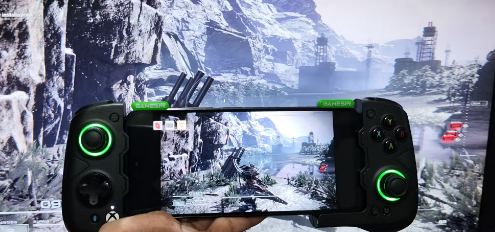
Moonlight 是一种让您的 Steam Deck 上可以玩更多游戏的绝佳方式,并且只需几分钟即可完成设置。
Parsec 是一款用于从其他系统远程访问桌面的应用程序。设置过程相当简单,不过您可能在校准设置以获得理想性能方面遇到一些麻烦。因此,我们创建了一个详细的指南来帮助您通过 Parsec 设置远程桌面和游戏流。
在主机上设置 Parsec
首先,您需要在要用作远程流式传输主机的 PC 上安装 Parsec。为此,
前往 Parsec 的官方网站并下载该应用程序的 PC 版本。
以管理员身份运行setup.exe文件。
在选择组件页面上检查Parsec 应用程序和虚拟显示驱动程序旁边的切换按钮,然后单击下一步。
在主机上安装 Parsec
选择“每个用户”作为安装类型,然后按“下一步”。
在主机 PC 上为单个用户安装 Parsec
在安装过程中,应用程序配置虚拟显示驱动程序时,您的电脑可能会冻结。不过不用担心,这只是暂时的,几秒钟后系统就会恢复响应。
应用程序启动后,选择“注册”以在您的网络浏览器上打开注册链接。
在 Parsec 网站上注册的流程
在确定密码并验证您的电子邮件 ID之前,请输入您的电子邮件和用户名。
在 Parsec 网站上注册
免责声明:本答案或内容为用户上传,不代表本网观点。其原创性以及文中陈述文字和内容未经本站证实,对本文以及其中全部或者部分内容、文字的真实性、完整性、及时性本站不作任何保证或承诺,请读者仅作参考,并请自行核实相关内容。 如遇侵权请及时联系本站删除。
